GmailのメールはPCにダウンロードすることができます。
- GmailのメールをPCにダウンロードしたい
- Gmailをバックアップしたい
- Gmailをオフラインで見たい
今回は、GmailのメールをPCにダウンロードする方法を紹介します!
GmailのメールをPCにダウンロードする方法
GmailをPCにダウンロードする
それではさっそく、GmailのメールをPCにダウンロードしてみましょう!
GmailをPCにダウンロードするには、Googleのダウンロード専用ページからダウンロードします。
下記リンクをひらきます。
Googleダウンロードページ:https://takeout.google.com
初期表示ではGoogleのすべてのサービスが選択されています。Gmailのみをダウンロードするため、「選択をすべて解除」をおして選択を全解除します。
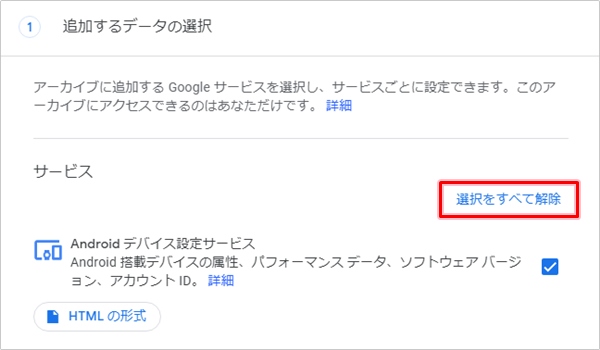
すべての選択が解除されました。
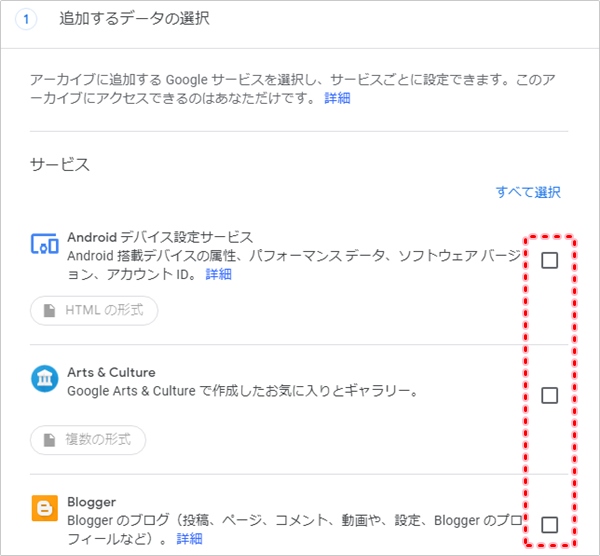
下の方へスクロールして、Gmailにチェックを入れます。「次のステップ」をおします。
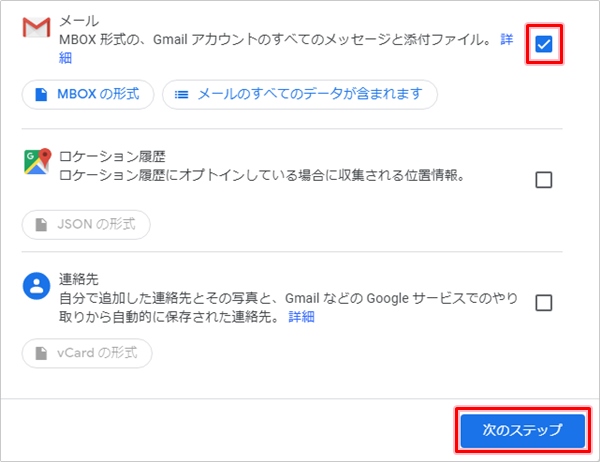
「エクスポートタイプ」「ファイル形式」「アーカイブのサイズ」を指定します。特にこだわりがなければ、このままでよいです。「アーカイブを作成」をおします。
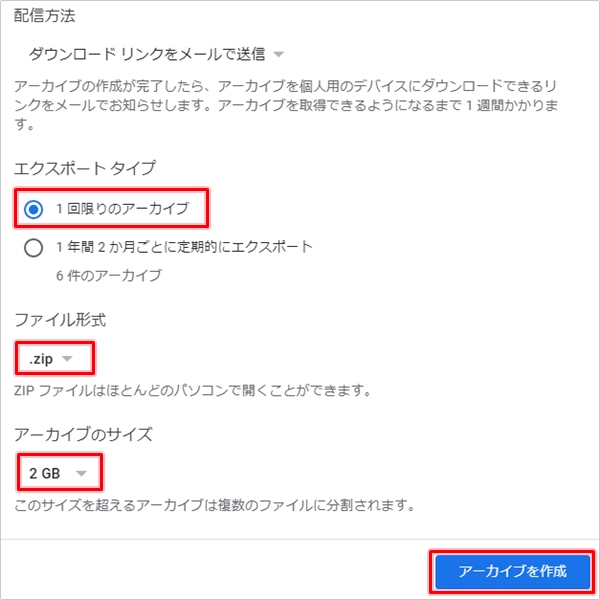
Gmailのメールデータがアーカイブされます。メールのデータが多ければ数時間~数日かかる場合もあります。

アーカイブが終わるとダウンロードボタンが表示されます。「ダウンロード」をおします。
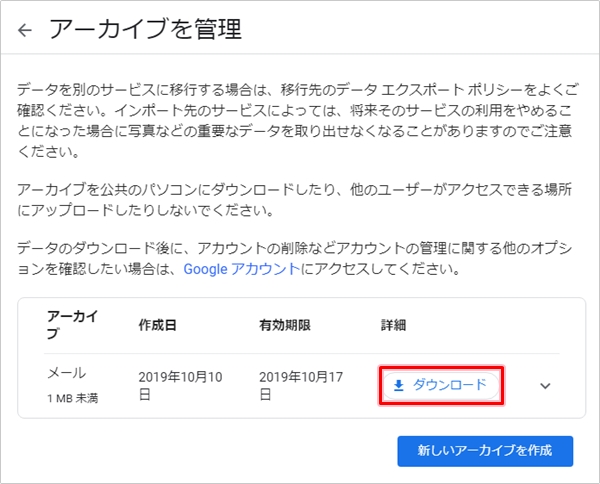
アーカイブが終わるとメールも届きます。メールからダウンロードすることもできます。
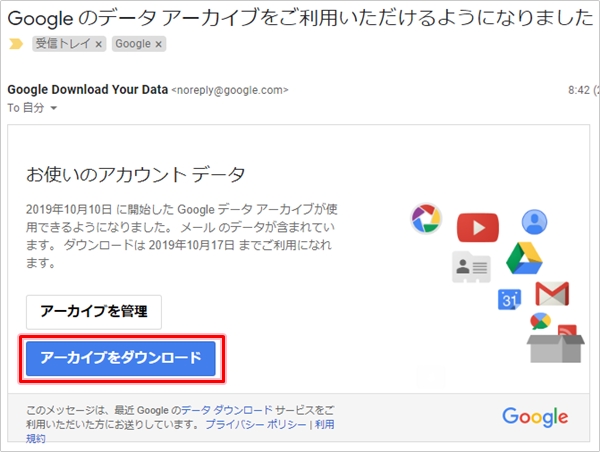
ダウンロードしたメール(MBOX)
GmailのアーカイブがPCにダウンロードされました。
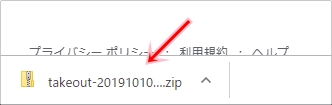
ダウンロードされたGmailのメールはZIP形式なので解凍します。ZIPを解凍すると、中身はmbox形式のデータですね。

これで、GmailのメールをPCにダウンロードすることができました。バックアップやメールをオフラインで利用する場合は、ぜひGmailをPCにダウンロードしてみてください。
Gmailヘルプ:https://support.google.com/accounts/answer/3024190?hl=ja
以上、GmailのメールをPCにダウンロードする方法でした。


コメント